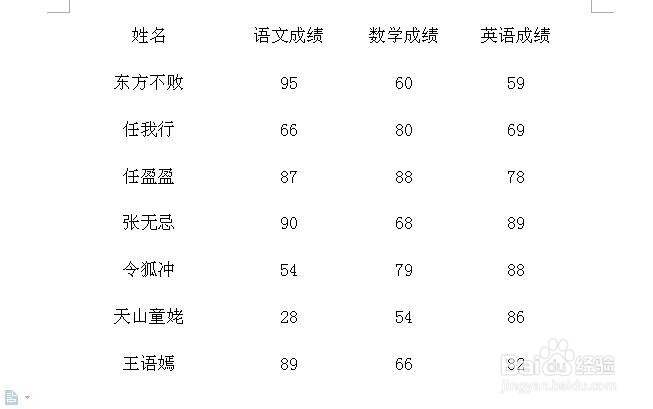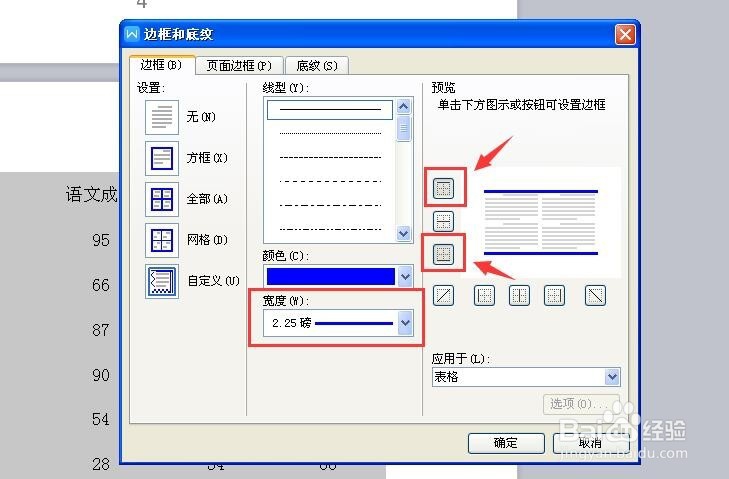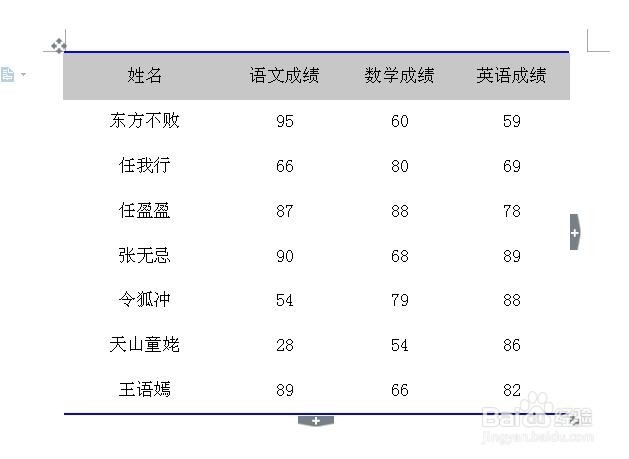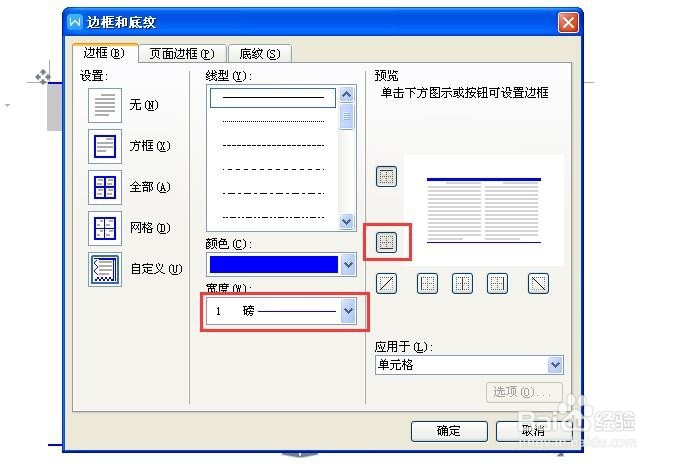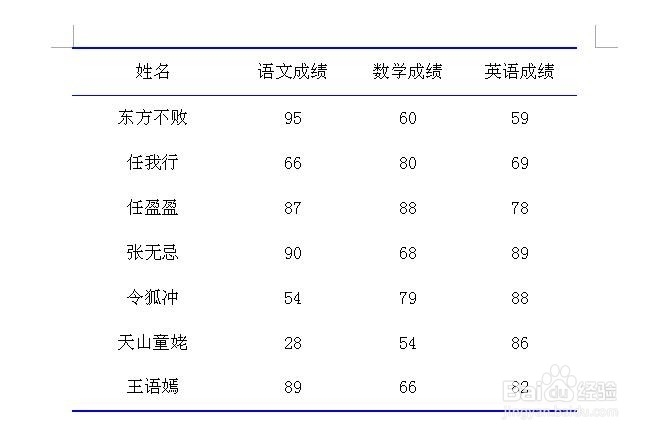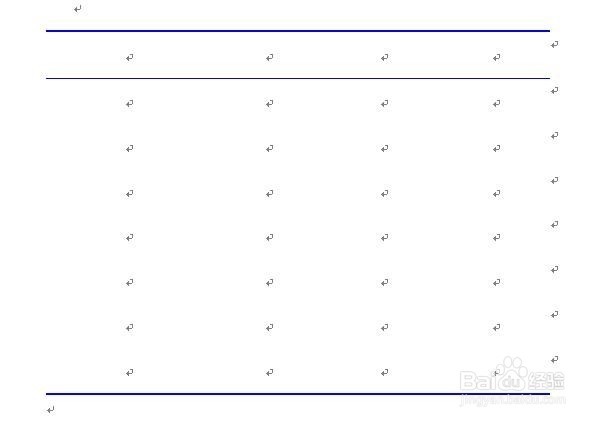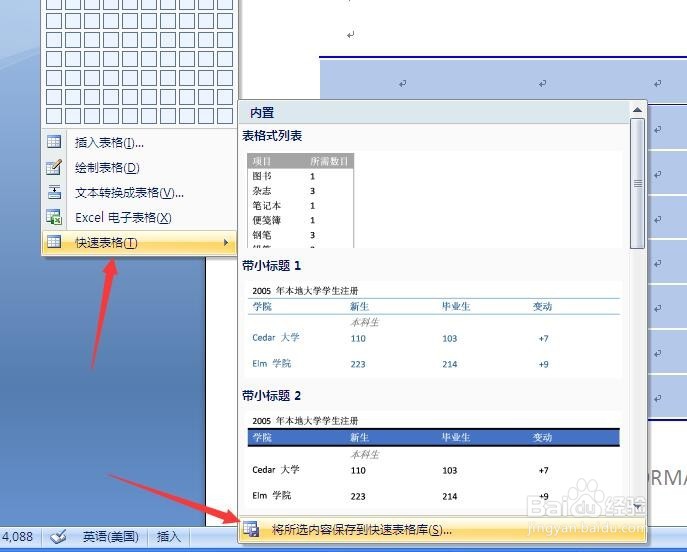word怎么把普通表格转成三线表格
1、这里以WPS excel操作为例。首先,先用鼠标选中整个表格,然后进入选项栏中选择【开始】,点击线框图标,选择【无线框】。把表格的所有线框隐去。
2、再次选中整个表格,然后右击鼠标,在选项栏中选择【边框和底纹】。进入边框设置选项。
3、在线框设置中,线型就是默认的实线,为了显示明显我选了个蓝色,一般就是默认黑色。然后宽度选择粗一点的,然后点击上线框和下线框。
4、这样就先完成了上下边框的设置,接着选中表格中的第一行。同样的,右键鼠标选择【边框和底纹】。
5、这次设置时,只需要把宽度调整成细一点的线性,这里选择1磅,然后再点击一下下线框图标即可。这样就完成了三线图的设置。
6、如果是office excel版本,还可以将三线表格的样式存成模板。选中表格后,选择【插入】-【表格】-【快速表格】-【将所选内容保存到快速表格库】。这样下次要弋讥孜求使用三线表时,则可以直接在【快速表格】中调用。
声明:本网站引用、摘录或转载内容仅供网站访问者交流或参考,不代表本站立场,如存在版权或非法内容,请联系站长删除,联系邮箱:site.kefu@qq.com。
阅读量:52
阅读量:78
阅读量:37
阅读量:65
阅读量:95